2006年の立ち上げ以来、Twitterは、世界中で最も使用され、人気のあるソーシャルメディアプラットフォームの1つに成長しました。 Twitterの1日あたりのアクティブユーザーベースは2億600万です。 これは、ユーザーの間でのTwitterの人気を示しています。
Twitterは、人々のグループが同じような興味を共有し、会話をするオンラインコミュニティにとって最高の場所の1つとしてよく知られています。コミュニティの関与を維持し、コミュニティが互いに個人的につながるのを支援するために、Twitterは2021年5月にユーザー向けのオンラインライブオーディオルーム機能であるTwitterSpacesを立ち上げました。
Twitterスペースと、Spacesの前にリリースされたもう1つの人気のあるライブオーディオルームアプリケーションであるClubhouseとの類似性について多くのことが語られました。しかし、Twitterの既存の人気と存在する多くのコミュニティにより、Spacesの迅速な採用が可能になり、TwitterSpacesの人気が高まりました。今日、発売から数か月以内に、Spacesはすでに最も人気のあるライブオーディオルームプラットフォームの1つになっています。
このブログでは、Twitterスペースを音声で録音する方法について説明します。 。
Twitterスペースのオーディオを録音する方法はいくつかあります。 Twitterスペースを音声で録音するためのすべての可能なオプションを見てみましょう。
Twitterスペースを記録するためのさまざまな方法
- Twitterデータを介してスペースオーディオをエクスポートする
- 画面記録ツールを使用してスペースを記録する
TwitterデータアーカイブからのTwitterスペースオーディオのダウンロード

Twitterは、Twitterスペースをダウンロードまたは記録する直接的な方法を考え出していませんが。 Twitterデータをリクエストすることで、引き続きダウンロードできます。これは、ZIPファイル内のスペースオーディオを含むすべてのTwitterデータのアーカイブになります。データはすぐには利用できませんが、処理されて利用できるようになるまでにはしばらく時間がかかります。パワーユーザーの場合、データが利用可能になるまでにさらに時間がかかる可能性が高くなります。
Twitterデータアーカイブからスペースオーディオをダウンロードすることの欠点:
スペースオーディオをダウンロードするこのオプションを使用することの主な欠点のいくつかは、スペースチャットのホストだけがそれをダウンロードできることです。この方法でスペースオーディオをダウンロードしている間も、音質は良くありません。また、Twitterはこのデータを30日間のみ保持します。そのため、30日以内に記録されたスペースのみをダウンロードできます。
では、ホストでない場合、Twitterスペースを音声で録音するにはどうすればよいですか?
この質問への答えは、画面記録ツールを使用することで、ホストでなくてもTwitterスペースのオーディオを記録できることです。
☛ボーナスリード:Facebookライブストリームビデオを無料で録画する方法画面記録ツールを使用してTwitterスペースを記録する方法
次のいくつかの手順では、Vmakerスクリーンレコーダーを使用してスペースを記録する方法を見ていきます。 あなたがホストであるかどうかを心配する必要はありません。
ただし、その前に、Twitterスペースの記録に最適なVmaker機能のいくつかを見てみましょう。
VmakerをTwitterスペースを記録するのに最適なスクリーンレコーダーにする主な機能:
- オーディオとスピーカーの両方のオーディオをキャプチャする
Vmakerレコーダーを使用すると、他のスピーカーの音声と自分の音声の両方を明確にキャプチャできます。
- 記録画面
ユーザーは、どのユーザーが話しているかを知らせる画面を記録することもできます。スピーカーは通常、Twitterスペースのチャットで自己紹介しないため、これは非常に便利です。後でビデオポッドキャストとしてアップロードすることもできます。
Twitterでは、ユーザーがスペースウィンドウ内でツイートを共有して、同じことについて話し合うこともできます。画面録画により、同じものをキャプチャすることもできます。
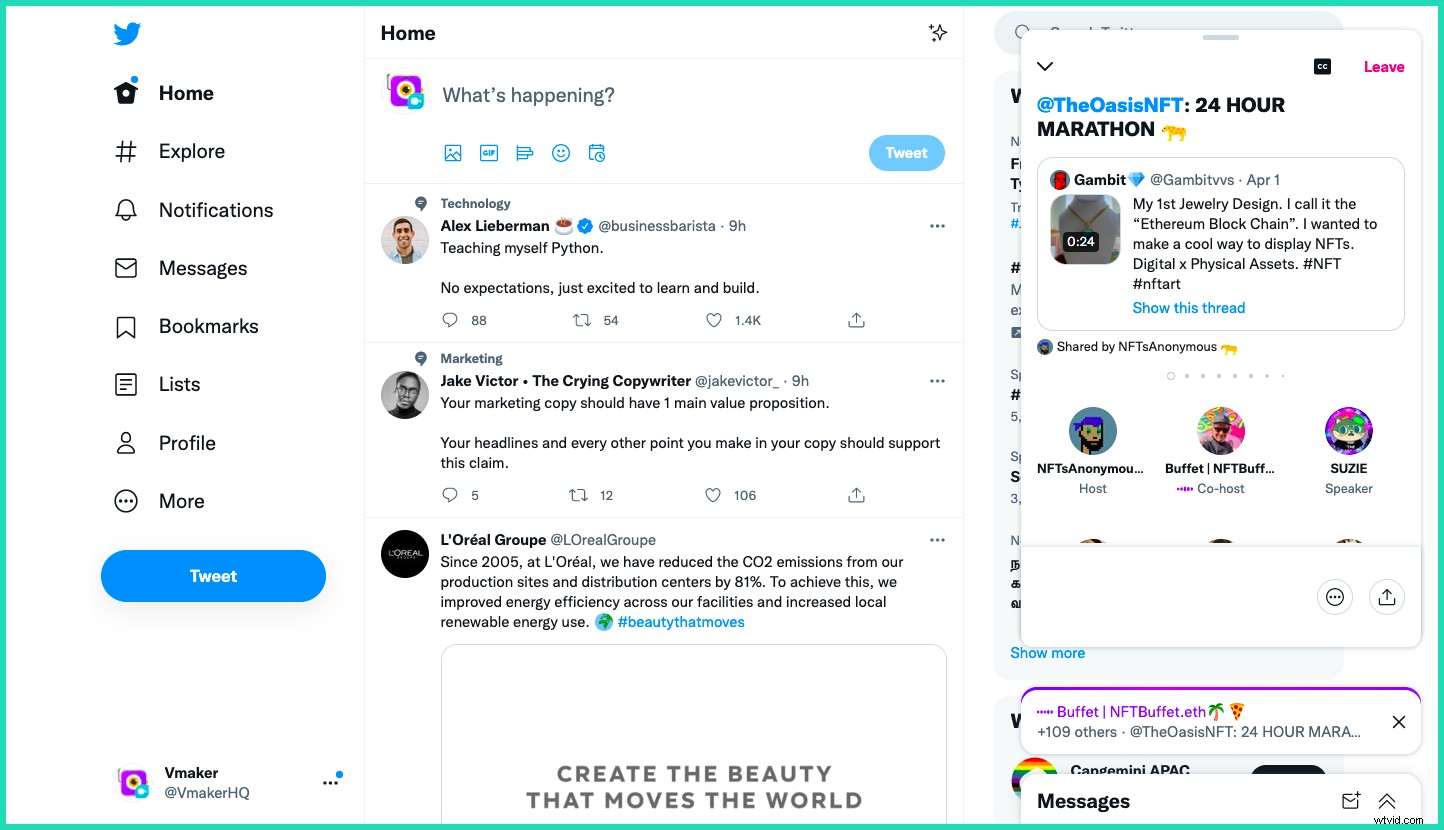
- 録音の即時処理
Vmakerを介して行われたスペースの記録はすぐに処理され、URLを介して即座に利用できるようになります。オーディオの長さに関係なく、録音が利用可能になるまでの時間遅延はありません。
- クラウドストレージ
記録されたTwitterスペースはクラウド上で利用可能であり、Vmakerクラウドダッシュボードを数回クリックするだけでアクセスできます。
- ソーシャルシェアリング
記録をソーシャルメディアで即座に共有したり、YouTubeにアップロードしたり、Webサイトに埋め込んだりすることもできます。
音声付きのTwitterスペースの記録に関連する手順 Vmakerの使用
- ステップ1: Vmakerスクリーンレコーダーへのサインインまたはサインアップ
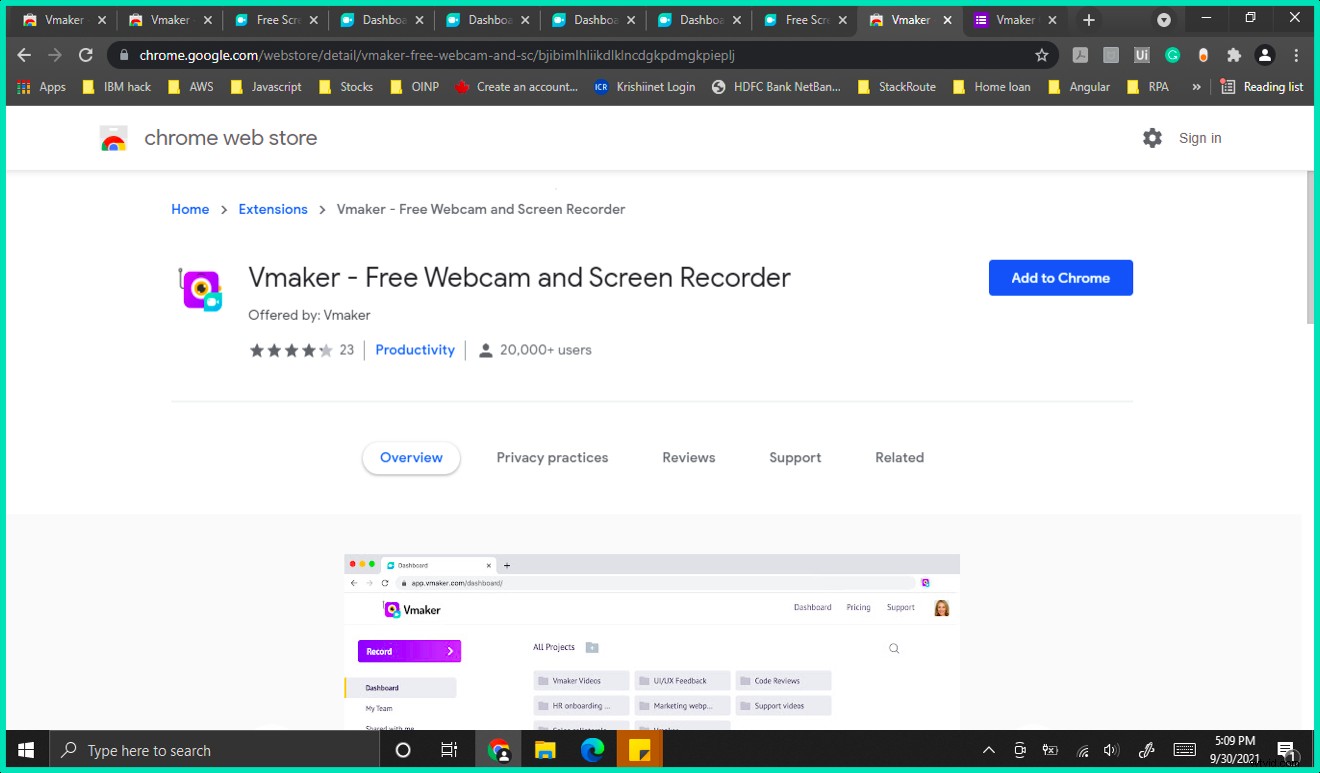
Twitterスペースを記録する最初のステップは、Vmakerにサインアップすることです。サインアップしたら、MacアプリまたはChrome拡張機能のいずれかをダウンロードすることを選択できます あなたの都合に基づいて。どちらもTwitterスペースを記録できます。

- ステップ2:Twitterスペースに参加して、録音を開始します
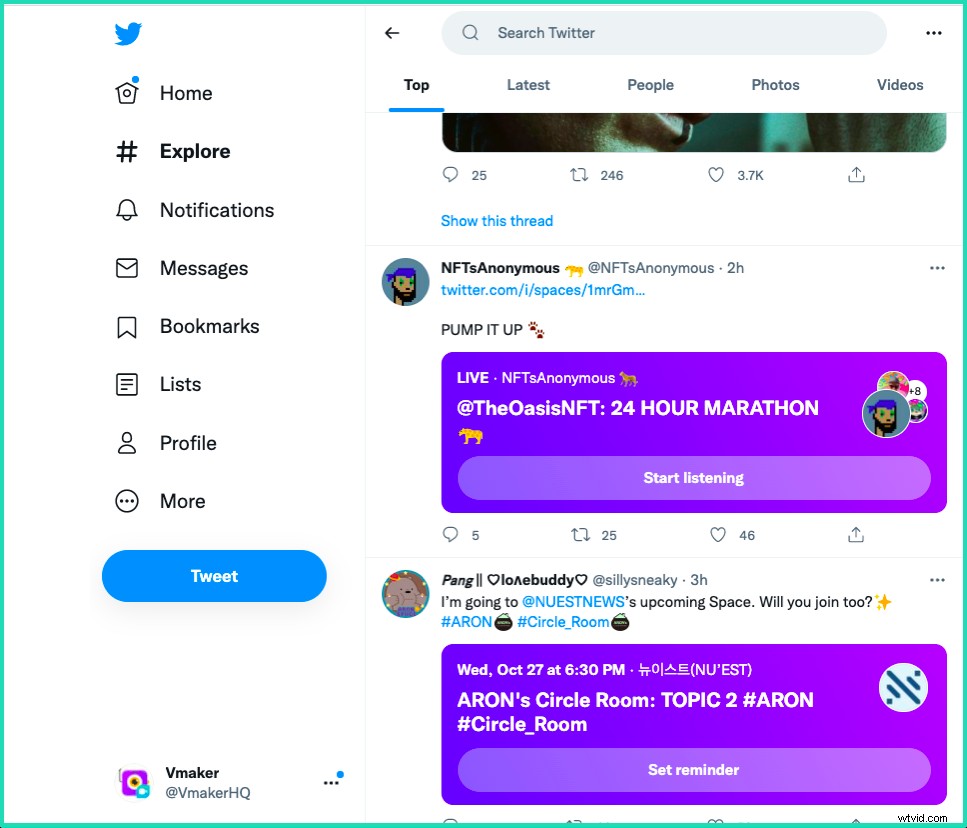
Twitterスペースを検索して、聴きたいスペースに参加してください。
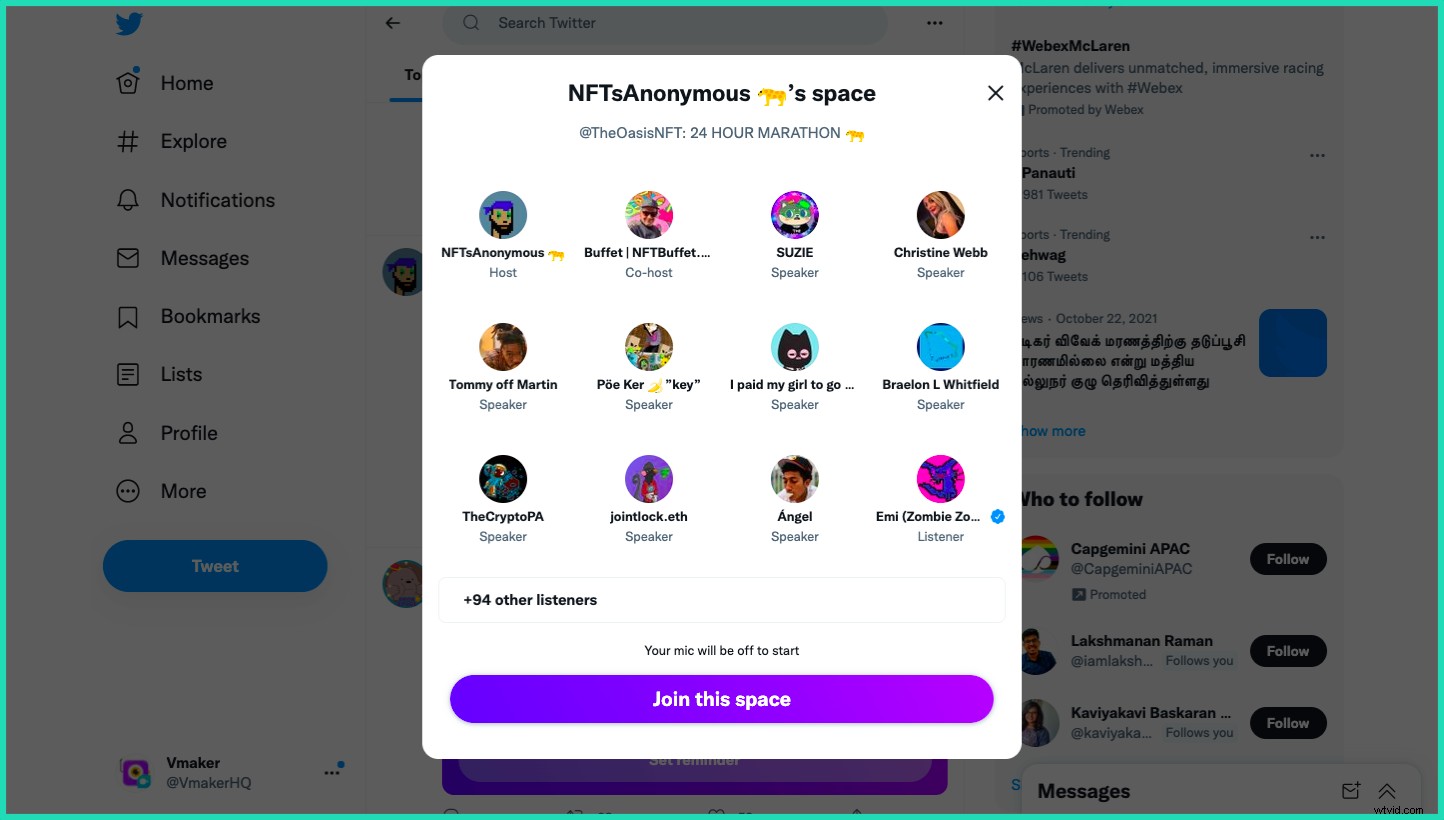
[聞き始め]をクリックして、参加したいスペースに参加します。
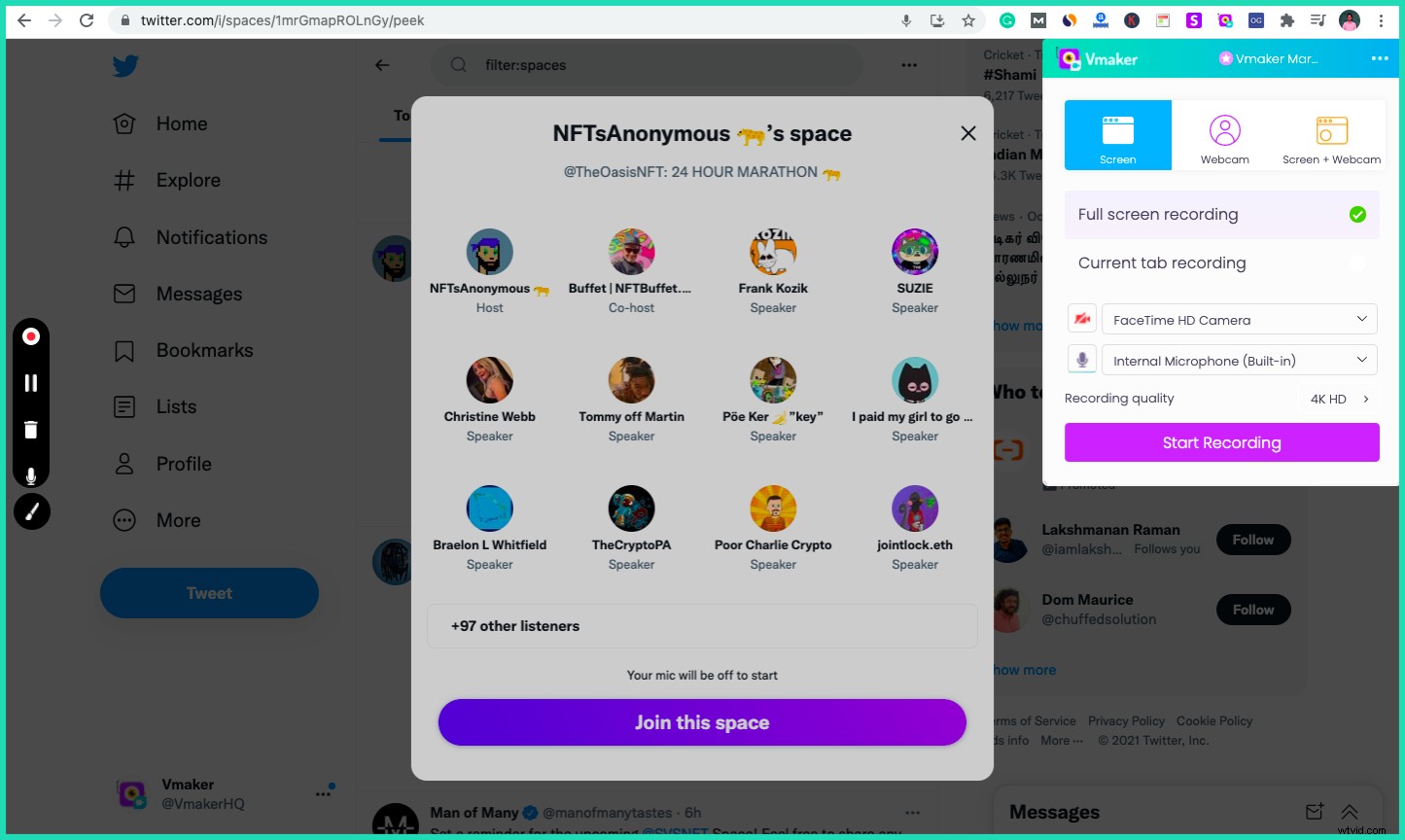
スペースに正常に参加したら、Vmaker Chrome拡張機能アイコンをクリックするか、Macアプリを起動し、[録音の開始]をクリックして、Twitterスペースの音声による録音を開始します。
Vmakerを使用すると、システムオーディオとマイクの両方を録音できます。つまり、オーディオとスピーカーのオーディオの両方をキャプチャできます。
スピーカーの音声のみを録音したい場合は、Vmakerを使用して、システムオーディオ(スピーカーの音声)のみを録音することもできます。
- ステップ3:[記録の停止]をクリックしてスペースの記録を終了します
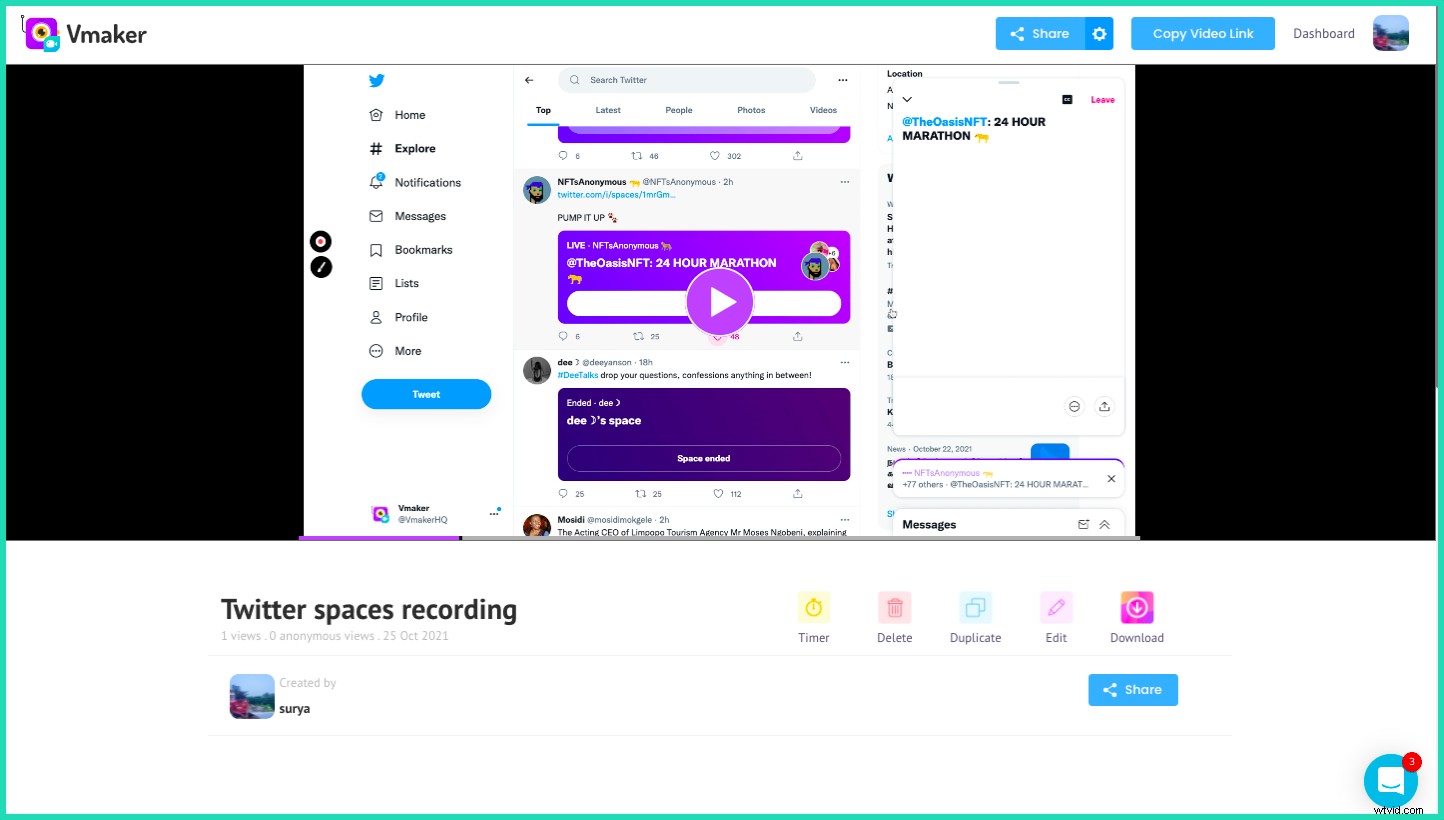
録音が終了したら、赤いアイコン/Vmakerアイコンをクリックして録音を停止します。 [記録の停止]ボタンをクリックすると、記録が処理され、すぐにクラウドにアップロードされます。録音時間は、処理時間に影響を与えません。録音時間に関係なく、録音は数秒でアップロードされます。
これは、Vmakerを使用して行われたオーディオを使用した模擬Twitterスペース録音です
動画へのリンク 。
ここからMP4でダウンロードして、オーディオのみを抽出できます。ソーシャルメディアプラットフォームで共有したり、Twitterに直接アップロードしたり、Webサイトに埋め込んだりできます。
 ☛ボーナスリード:YouTube動画の録画方法
☛ボーナスリード:YouTube動画の録画方法 Twitterスペースのよくある質問:
Twitterスペースに参加するには?
Twitterスペースチャットのホストが投稿したツイート、送信したDM、または共有したリンクのいずれかで共有されているリスニング開始ボタンをクリックすると、Twitterスペースに参加できます。 Twitterのトップバーには、参加するスペースがあり、アクティブなスペースがすべて一覧表示されます。
ホストでない場合にTwitterスペースを記録するにはどうすればよいですか?
Vmakerなどの外部レコーダーを使用すると、ホストでなくてもTwitterスペースを記録できます。
Twitterが私のスペースの記録を共有するのにどのくらい時間がかかりますか?
Twitterは通常、スペースの記録を含むデータリクエストを処理するのに数日かかります。毎日Twitterを使用すればするほど、データの処理にかかる時間が長くなります。また、Twitterは30日を超えるデータを保持しないため、過去30日間のデータのみをリクエストできます。
Twitterはあなたのスペースの記録のみを共有しますか?
現状では、スペースを他のすべてのTwitterデータと一緒にのみ記録することができ、独立して記録することはできません。スペースだけを記録するために、Vmakerのような外部ツールを使用することができます。
Twitterスペースチャットにツイートを共有するにはどうすればよいですか?
ツイートを共有をクリックし、[自分のスペースに共有]を選択すると、スペースチャットにツイートを共有できます。これにより、ツイートを中心に会話を構築できます。
その他のリソース
10ベストスクリーンレコーダーChrome拡張機能
Macに最適なスクリーンレコーダー
Macで内部オーディオを録音する方法
オーディオとビデオでDiscordコールを録音する方法
ビデオチュートリアルを作成するための10の最高のソフトウェア
